Phải làm gì khi điện thoại sạc pin không vào, sạc pin bị chậm?
1.Khởi động lại điện thoại
Điều này nghe thì tưởng chừng rất vô lý nhưng lại vô cùng thuyết phục. Khi bạn khởi động lại máy thì sẽ tắt hết những ứng dụng chạy ngầm trên điện thoại, bởi đôi khi chính những ứng dụng chạy ngầm đó đã gây xung đột hệ thống của máy và cản trở đến việc sạc pin của bạn. Ngoài ra, với các trường hợp điện thoại bị “đơ” thì việc khởi động lại cũng là một trong những phương pháp khắc phục đơn giản và an toàn nhất mà bạn nên thực hiện đầu tiên.
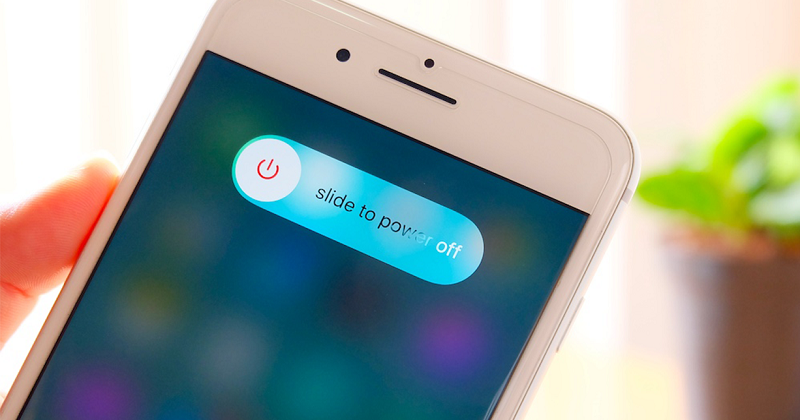
2.Thay đổi ổ cắm điện
Rất có thể ổ cắm điện nhà bạn đã cung cấp không đủ nguồn điện, ví dụ nguồn vào là 220V nhưng bạn cắm ổ 110V thì nó sẽ không cung cấp đủ nguồn cho điện thoại sạc được. Khi sạc pin trong tình trạng này, điện thoại vẫn báo đang sạc pin nhưng sẽ rất lâu để đầy pin, âu cũng là điều dễ hiểu. Do đó, bạn nên kiểm tra và thay đổi ổ cắm điện để xem tình trạng có được cải thiện tốt hơn không nhé.
3.Kiểm tra cổng USB
Một giải pháp nhanh chóng và có khả năng thành công cao nhất là bạn tự sửa chữa trên phần cứng thực tế của điện thoại. Vấn đề thường gặp là bề mặt kim loại bên trong các cổng sạc USB và microUSB tiếp xúc không tốt hoặc bị lỗi sản xuất, nhất là khi dây cáp sạc hay được rút ra cắm vào với tần suất liên tục.
Đối với những bạn hay đút điện thoại vào trong túi quần, những sợi vải có thể là thủ phạm khiến sạc tiếp xúc không tốt với cáp và đó chính là lý do khiến số lần sạc bị tăng lên một cách không hợp lý.

4.Kiểm tra dây cáp sạc
Cách kiểm tra dễ dàng nhất để xác định dây cáp có bị lỗi hay không là hãy thử kết nối nó với các thiết bị củ sạc hay máy tính khác nhau để xem nó hoạt động có chuẩn hay không. Nếu đúng là dây cáp có vấn đề thì đây chính là thời điểm để bạn thay một dây cáp mới.
5.Kiểm tra củ sạc
Nếu dây cáp sạc của bạn hoàn toàn bình thường, hãy kiểm tra các củ sạc, đặc biệt là những củ sạc mà dây cáp cắm vào và rút ra thường xuyên. Ngoài ra, hãy đảm bảo rằng bộ đôi dây cáp và củ sạc được kết hợp 1 cách đồng bộ với nhau khi sạc pin cho các thiết bị khác nhau, vì điều này sẽ giúp bạn xác định được khả năng thiết bị bị lỗi chứ không phải do dây cáp hay củ sạc. Tất nhiên, bạn cũng phải đảm bảo rằng không có bất cứ vấn đề gì với ổ cắm điện trên tường nữa nhé.

8.Đảm bảo sự an toàn trong quá trình sạc pin
Bạn không nên sạc điện thoại ở gần những khu vực có nước hoặc trong điều kiện quá nóng hay ẩm ướt. Ngoài ra, bạn cũng không nên sạc khi pin điện thoại đã đầy, sạc qua đêm vì có thể dẫn đến tình trạng pin phát nổ, gây hư hại đến điện thoại của bạn.
7.Thay pin mới
Pin là 1 trong những điểm yếu của điện thoại vì nó sẽ bị “chai” theo năm tháng. Việc thường xuyên sạc và xả pin với cường độ cao sẽ khiến bạn nhanh phải thay pin mới hơn. Nếu dung lượng pin của bạn trở nên kém chỉ sau 2 – 3 năm sử dụng thì nhiều khả năng cục pin đã bị lỗi, bạn có thể đến những trung tâm bảo hành có uy tín để thay pin để đảm bảo an toàn cũng như chất lượng của pin.
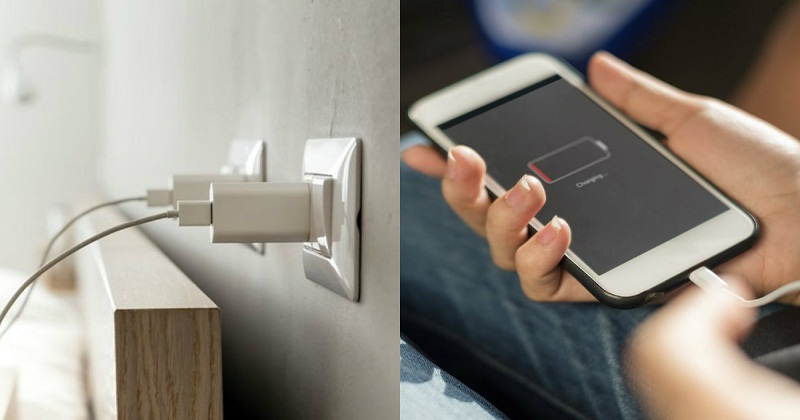
8.Thay đổi thói quen sạc pin
Củ sạc được cắm trực tiếp lên ổ cắm trên tường sẽ sạc nhanh hơn sạc qua PC hay laptop, bởi vì cổng USB của máy tính không cung cấp nhiều năng lượng. Khi sạc qua ổ cắm trên tường, pin sẽ được cung cấp gấp đôi năng lượng so với khi sạc qua cổng USB, trong trường hợp sạc nhanh có thể cung cấp gấp 5 lần năng lượng, có nghĩa là thời gian sạc sẽ nhanh hơn rất nhiều.
9.Tắt những ứng dụng tiêu tốn năng lượng khi sạc
Nếu bạn đang sạc pin trong khi bật 100% độ sáng màn hình hay lướt web trên 3G, 4G thì các thiết bị sẽ mất rất nhiều thời gian để sạc so với việc nếu bạn tắt màn hình đi và ngắt các kết nối mạng Wi-Fi hay 4G đấy.
Chuyển điện thoại sang chế độ máy bay hoặc tắt thiết bị hoàn toàn khi đang sạc sẽ giúp quá trình sạc pin rút ngắn lại đáng kể đấy. Hãy nghĩ thao tác đó như một cơ hội để bạn cho phép thiết bị nghỉ ngơi một chút và giúp điện thoại của bạn đỡ bị “chai” pin hơn.








 Facebook
Facebook
 Youtube
Youtube
 Tiktok
Tiktok